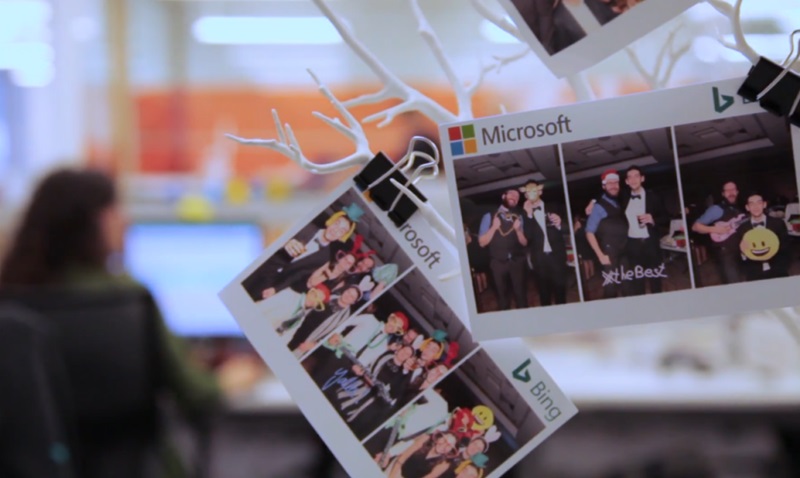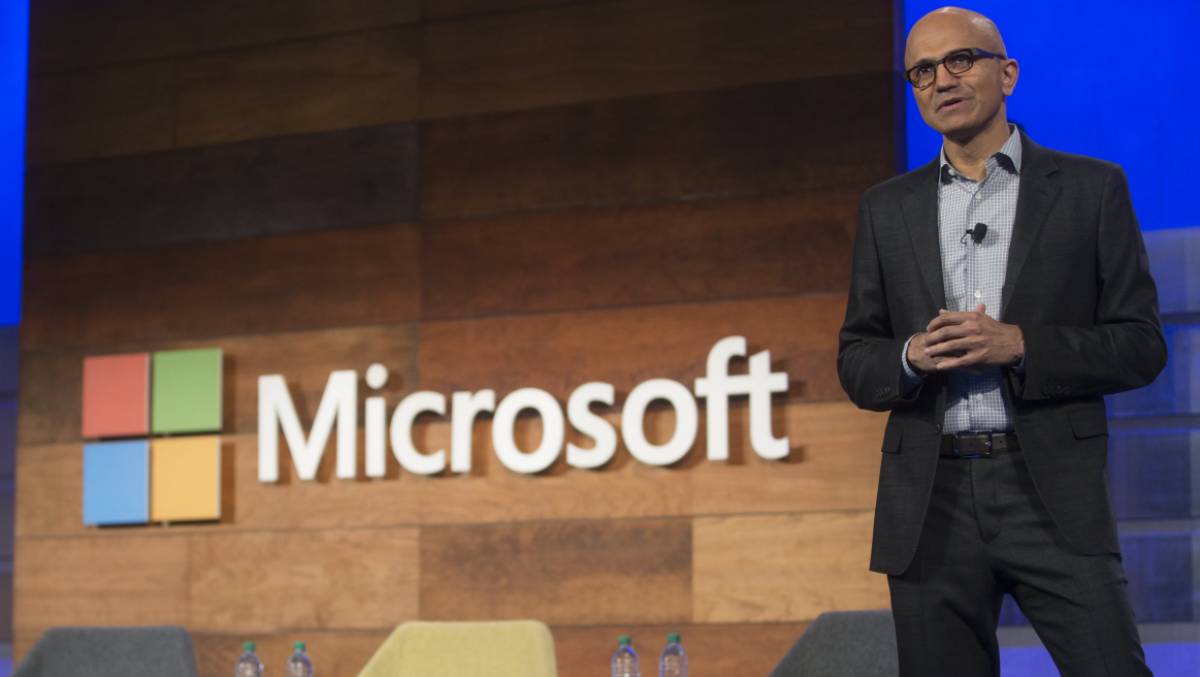Először is gratulálok az új iPhone-odhoz!! Most, hogy a spektrumnak ezen az oldalán állunk, szerezzük be az adataidat is. És ez csak a cikk erre való; Megmutatom, hogyan válthatsz zökkenőmentesen Androidról iOS-re.
Az adatok Androidról iPhone-ra történő átvitelének legjobb módja az Apple saját eszköze, a „Ugrás iOS-re.” Az iOS-re való átállás zökkenőmentes befejezéséhez kövesse lépésenkénti útmutatónkat.
- Mi az a Move to iOS alkalmazás?
- Az átvitel módja az Áthelyezés iOS-re alkalmazással
- Manuálisan helyezze át az adatokat Android-eszközéről iPhone-ra
Mi az a Move to iOS alkalmazás?
Ahogy korábban említettük, ezt az alkalmazást kifejezetten az Apple fejlesztette ki, hogy lehetővé tegye a felhasználók számára, hogy Androidról iPhone-ra vagy más Apple-eszközökre, például iPadre és iPod Touchra váltsanak.
Ezzel az alkalmazással a felhasználók egyetlen érintéssel átvihetik az adatokat, beleértve az üzenetelőzményeket, névjegyeket, naptárakat, Google-fiókokat, kamerával kapcsolatos fényképeket és videókat, fotóalbumokat, fájlokat és mappákat, megjelenítési beállításokat, kisegítő lehetőségek beállításait, WhatsApp üzeneteket stb. Van azonban néhány korlátozás.
Mielőtt továbblépnénk, győződjön meg arról, hogy:
- Mindkét eszköz ugyanazon a Wi-Fi hálózaton van.
- Mindkét készüléknek elegendő akkumulátora van, vagy be van dugva.
- Az Android-eszköz képernyőjének végig bekapcsolva kell maradnia. És lehetőleg kapcsolja be a DND módot, mivel a hívások vagy más alkalmazások akadályozhatják a váltást.
- Az iPhone-on elegendő hely van az összes adat másolásához az Android-eszközről (beleértve a külső SD-kártya adatait is)
- Az Android a legújabb szoftvert és az Áthelyezés iOS-verziót futtatja.
Még egy dolog: ha Chrome-könyvjelzői átvitelét tervezi, frissítsen a legújabb Chrome-verzióra Android-eszközén.
Az átvitel módja az Áthelyezés iOS-re alkalmazással
- Kezdje el az iPhone beállítását; amikor eléri az Alkalmazások és adatok képernyőt, érintse meg az Adatok áthelyezése Androidról lehetőséget.
- Android-eszközén nyissa meg az Áthelyezés iOS-re alkalmazást.
- Ellenőrizze az iPhone képernyőjén a hatjegyű kódot.
-
Írja be a kódot Android-eszközén az Áthelyezés iOS-re alkalmazásban.

- Az iPhone ideiglenes Wi-Fi hálózatot hoz létre. Érintse meg a Csatlakozás elemet ideiglenes hálózati kapcsolat létrehozásához.
- Válassza ki, milyen adatokat szeretne átvinni Android-eszközéről iPhone-jára.
- Várja meg, amíg az összes adatot átküldi.
(Megjegyzés: Várja meg, amíg az iOS-eszköz betöltési sávja befejeződik, ne zárja be egyik eszközt sem. Mindkét eszközt hagyja csatlakoztatva, amíg a folyamat be nem fejeződik)
- Amikor a folyamat befejeződött, érintse meg a Kész elemet az Android-eszközön.
- Érintse meg a Folytatás gombot iOS-eszközén a beállítás befejezéséhez.
- Mielőtt visszaállítaná Android-eszközét, győződjön meg arról, hogy az összes tartalmat átvitte.
Manuálisan helyezze át az adatokat Android-eszközéről iPhone-ra
Noha az Áthelyezés iOS-re a legjobb választás, törli az iPhone meglévő adatait. Ha ezt nem szeretné, a kézi átvitel a legjobb megoldás. Ez azonban fárasztó folyamat, mivel mindent kézzel kell megtennie.
De ne aggódj, gyermekem, mert mindenhez van útmutatónk; csak válassza ki a szükséges útmutatót.
-
Kapcsolatok
-
Szöveges üzenetek
-
WhatsApp adatok
- Dalok
Szeretném elmondani, hogy nagyon szórakoztató az iPhone-ok használata, és ha Android-eszközről iPhone-ra vált, az Apple meglehetősen egyszerűvé tette a dolgát az Android-eszközökön készült Move to iOS alkalmazás bevezetésével. Több Android-felhasználó ösztönzése arra, hogy térjenek át iOS-eszközökre.
GYIK
Nem, egyáltalán nem. A Move to iOS magyarázójával ezt minden újonc könnyen elérheti.
Mindig a felhasználók preferenciáitól függ, hogy mit választanak. Mi itt, az iGeeksnél személy szerint szeretünk iPhone-t birtokolni!! És miért nem?
Ha problémái vannak az Áthelyezés iOS-re alkalmazással az adatok átvitele közben, tekintse meg részletes ismertetőnket, és gondoskodjon a zökkenőmentes átvitelről.
Érdekelhet még:
- Vigye át adatait a régi iPhone-ról az új iPhone-ra
- Fényképek átvitele iPhone-ról számítógépre (Mac és Windows PC)
- PhoneTrans alkalmazás: egyszerűen vigye át az adatokat új iPhone vagy Android telefonra